Top 6 módszerek a hangposta beállítására iPhone-on
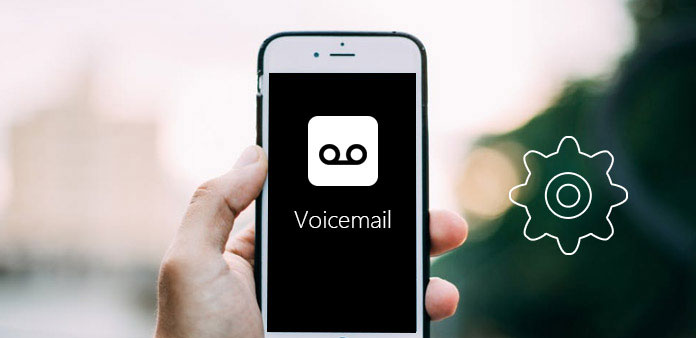
A hangposta a mindennapi élet egyik legkedveltebb kommunikációs módja. Az emberek így kaphatnak és küldhetnek üdvözlő üzeneteket a kapcsolat bezárásához. A hangpostaüzenet első lépése a hangposta beállítása az iPhone-on. De a legtöbb iPhone-felhasználó számára a hangposta beállítása az iPhone-on kérdés lehet. Szerencsére a cikk felsorolja az 6 módszereket, amelyek biztosítják a részletes üzemeltetési folyamatot. Mindössze annyit kell tennie, hogy elolvassa ezt a cikket, és kövesse ezeket a megoldásokat.
- 1 módszer: Verizon vagy Sprint Voicemail beállítása
- 2 módszer: AT & T hangposta beállítása hívás közben
- 3 módszer: AT & T Visual Voicemail beállítása
- 4 módszer: T-Mobile hangposta beállítása
- 5 módszer: Vodafone iPhone Voicemail beállítása
- 6 módszer: A Visual Voicemail használata
- További információ: A hangposta hibaelhárítása
1 módszer: A Verizon vagy a Sprint iPhone hangposta beállítása
Ha megérinti a "Hangposta" gombot, és kezdeményezi a hívást, előfordulhat, hogy ezt az utasítást követnie kell az üzenetek hangposta beállításához iPhone-on.
1 lépés: Nyissa meg az iPhone nevű telefon nevű alkalmazást. Érintse meg a képernyő jobb felső sarkát, amelyik a Voicemail nevű.
2 lépés: Érintse meg a "Beállítás most" gombot, amely a képernyő közepén található.
3 lépés: Állítsa be jelszavát. Hat-nyolc számjegy hosszúnak kell lennie. És ugyanarra a jelszóra kell ragasztania kétszer.
4 lépés: Ha a hangpostafiókban van, akkor érintse meg az "Egyéni" lehetőséget, ha üdvözletet szeretne rögzíteni.
5 lépés: Érintse meg a "Record" gombot, majd kezdje el rögzíteni a hangposta üzenetét. Érintse meg a "Stop" gombot a felvétel befejezésekor.
6 lépés: Érintse meg a "Mentés" gombot, majd sikeresen beállította a hangpostafiókot az iPhone-on.

2 módszer: Az AT & T iPhone hangposta beállítása hívás közben
Az AT & T mobiladat-tervek segítségével egyszerűen beállíthatja a hangpostát az iPhone számára. De ezt a kapcsolatot nem teheti meg, amikor Wi-Fi-re csatlakozott. Olvassa el ezt az útmutatót és állítsa be a hangpostafiókot iPhone-on.
1 lépés: Érintse meg a "Telefon" gombot a telefon fő képernyőjén.
2 lépés: Érintse meg a "Hangposta" elemet, majd érintse meg a "Beállítás most" lehetőséget.
3 lépés: Írja be a jelszavát, ha azt kéri. Legalább négy számot kell megadnia.
4 lépés: A jelszó megerősítéséhez írja be újra, majd érintse meg a "Kész" gombot.
5 lépés: Beállíthat egy alapértelmezett AT & T üdvözlő üzenetet, vagy rögzíthet egy üdvözlő üzenetet. Ezután érintse meg a "Kész" gombot, most már létrehozott egy AT & T iPhone hangpostát.
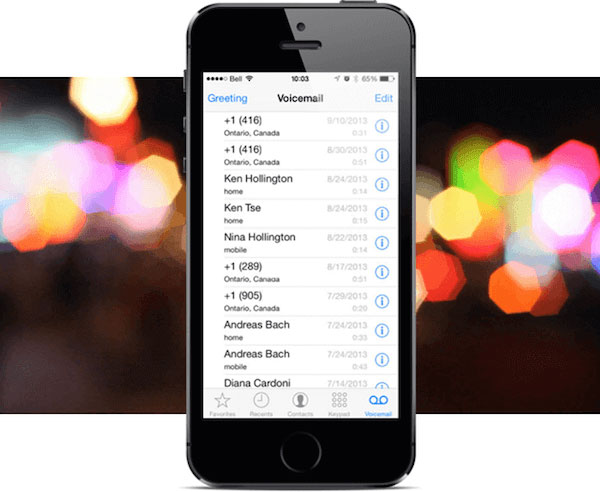
3 módszer: Az AT & T iPhone Visual Voicemail beállítása
A Verizon hálózat tudja, mennyire fontos a hangpostaüzenetek, és lehetővé teszi számukra, hogy egyszerűen beállíthassa őket. A két módszer kivételével az AT & T iPhone számára hangposta is beállítható.
1 lépés: Nyissa meg az iPhone Telefon alkalmazást, és érintse meg a "Voicemail" -t, mint az előző módszereket.
2 lépés: Kövesse a "Beállítás most" elemet.
3 lépés: Írja be a jelszavát, majd érintse meg a "Kész" elemet.
4 lépés: Adja meg ismét a megismételni kívánt jelszót, majd érintse meg a "Kész" elemet.
5 lépés: Ha egy üdvözlő üzenetet szeretne felvenni, érintse meg az "Egyéni" gombot. Érintse meg az "Alapértelmezett" beállítást is a fuvarozó alapértelmezett hangpostafiókjának használatához.
6 lépés: Érintse meg a képernyő alján található "Record" opciót a hangüzenet rögzítésének elindításához.
7 lépés: Amikor befejezte az iPhone hangposta beállítását, érintse meg a "Stop" gombot, és mentse el.
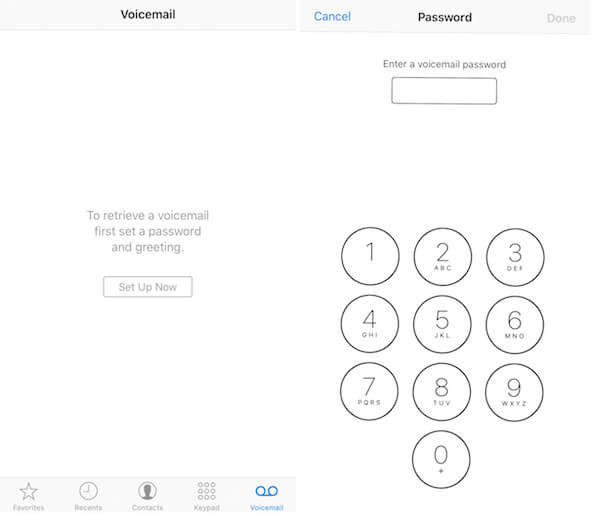
4 módszer: iPhone-hangposta beállítása a T-Mobile-tól
Lehetőség van rá, hogy az iPhone hangpostafiókot a T-Mobile-ról is beállíthassa. Csak néhány lépést tesz ehhez a munkához.
1 lépés: Nyissa meg a Telefon alkalmazást az iPhone kezdőképernyőjén.
2 lépés: Érintse meg a "Billentyűzet" gombot. Ez közel van a "Voicemail" -hez.
3 lépésNyomja meg a "1" gombot és tartsa lenyomva. Néhány másodperc múlva automatikusan hívja a hangpostafiókot.
4 lépés: Ha jelszót kér, írja be a telefonszám utolsó négy számjegyét. Ha nem működik, tárcsázza az "611" -ot, hogy beszéljen kézi szerviztel.
5 lépés: Következõként adja meg nevét, amikor megkérdezi. Aztán beszélj egy hangposta üdvözletet a rend szerint.
6 lépés: Nyomja meg a "#" gombot az üdvözlő hangposta és a jelszó beállításainak mentéséhez. Nyomja meg és tartsa lenyomva az "1" gombot a hangposta ellenőrzéséhez.

5 módszer: Vodafone iPhone Voicemail beállítása
Az Egyesült Királyság Vodafone hálózata lehetővé teszi a hangposta üzenetek fogadását és küldését az iPhone-on. A hangposta beállítása az iPhone-on a Vodafone által. Mindenekelőtt meg kell tennie ezt a tippet.
1 lépés: Menjen a "Telefon" menüpontra, és tárcsázza az "121" -t.
2 lépés: Hallgassa meg az utasításokat, és hozzon létre egy biztonságos jelszót, amely nem sorozatos vagy ismétlődő szám.
3 lépés: Hozzon létre személyre szabott üdvözletet és rögzítse a nevét.
4 lépés: Be kell állítania az idejét, és meg kell adnia a helyét. Csatlakozhatsz Ha több testreszabásra van szükséged.
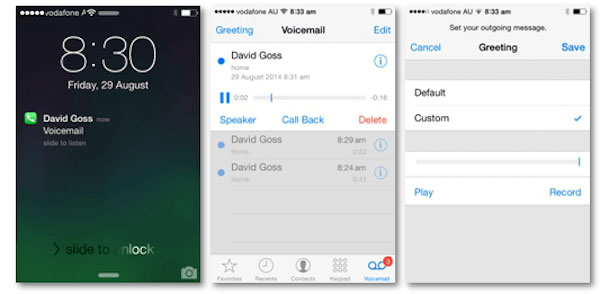
6 módszer: A Visual Voicemail használata
A hatodik módszer a hangposta beállítására iPhone-on is nagyon egyszerű. Ezenkívül felmérheti hangpostafiókjait a "Hangposta" megérintésével a Telefon alkalmazás képernyőjén, ha a szolgáltató támogatja a vizuális hangpostát.
1 lépés: A hangposta elérése.
2 lépés: Érintse meg a megnyitni kívánt üzenetet, és a megjelenő ablakban több lehetőség található, mint a Törlés és a Visszahívás.
3 lépés: Érintse meg a háromszöghöz hasonló opciót. Ennek hatására a hangposta üzenet lejátszása megkezdődik.
4 lépés: Ha törölni szeretné ugyanazokat az üzeneteket, csak koppintson a "Törlés" gombra a nem kívánt üzenet törléséhez.
5 lépés: Érintse meg a "Visszahívás" gombot a szám elhagyásához.
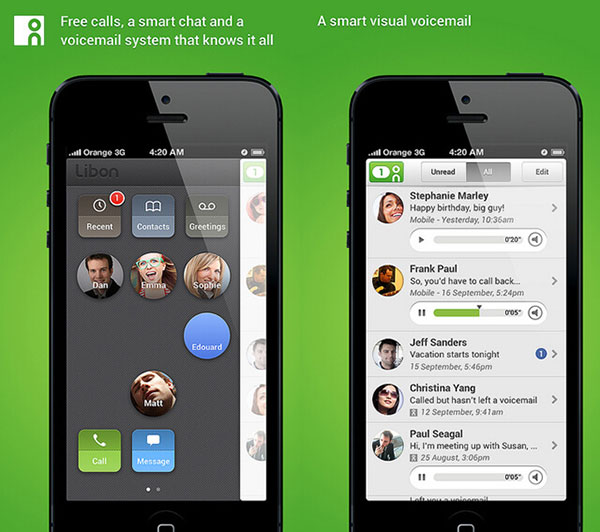
További információ: A hangposta hibaelhárítása
Bár a hangposta beállítása az iPhone-on nem annyira bonyolult, még mindig találhat olyan problémákat, amelyekről nem tudja kitalálni őket. Ha találkozik a hangpostával kapcsolatos problémákkal, itt talál néhány utasítást a problémák megoldásához.
Megoldás 1: Tartsa lenyomva a bekapcsológombot az iPhone újraindításához. Sok probléma megoldható.
Megoldás 2: Frissítse iPhone készülékét az iOS legfrissebb verziójára, hogy elkerülhető legyen néhány hiba, amely hangpostával kapcsolatos problémákat okozhat.
Megoldás 3: Ha olyan problémákkal találkozik, amelyeket nem tud megoldani, vagy nem tud hozzáférni a hangpostafiókhoz, hívhatja a szolgáltatót. Az interneten megtalálhatók a közös szállítói ügyfélszolgálati vonalak.
Megoldás 4: Érintse meg a "Settings" (Beállítások) menüpontot, majd érintse meg a "Phone" (Telefon) és a "Voicemail Password Change" (Hangposta jelszó módosítása) gombot a hangposta jelszó visszaállításához.
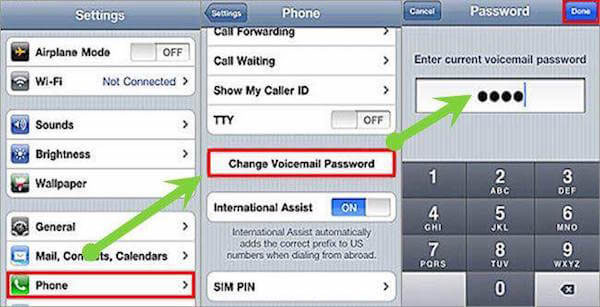
Következtetés
A Voicemail sok segítséget nyújt Önnek, ha túl elfoglalt ahhoz, hogy hívást fogadhasson. Ebben a cikkben néhány olyan módszert sorolunk fel, amelyek megtanítanak Önt az iPhone hangpostájáról különböző hordozókról. Kiválaszthatja a megfelelőt a szállítójának megfelelően. Ha több gondolata vagy kérdése van a hangposta beállításával az iPhone-on, megoszthatja azokat a megjegyzésekben.







